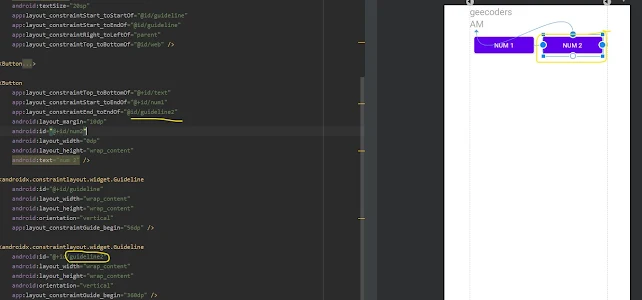شرح استخدام Guideline داخل برنامج اندرويد ستوديو
هل صممت يوما تطبيق بمقاسات معينه وطلب منك العميل تعديل المقاسات و الاحجام ولكن هذا التعديل بسيط جدا ورغم بساطته سوف يجعلك تعيد تغيير كل عناصر التطبيق من الاول في طبيعة الحال سوف تذهب الى كل عنصر وتصغيره الى ان تصل الى المستوى المطلوب وتضيف العناصر التي يطلبها المستخدم اذا اراد وهذا الامر سوف يأخذ من وقت وجهد ولذلك يوجد خاصيه داخل استخدام ConstraintLayout وهي تسمى Guideline وهذه الخاصية تمكنك من تصغير مجموعه العناصر الموجودة داخل الاندرويد بشكل كامل دون تصغير الاجزاء واحد تلو الاخر يمكنك عمل Guideline وجعله vertical او horizontal على حسب ما تريد اذا كان بشكل عمودي او بشكل افقي و سوف تلاحظ ظهور سهم بسيط في تصميمك يمكنك من خلاله التحريك الى اليمين او اليسار او من تحت او اسفل على حسب ما تريد و سوف تجد أن العناصر تتوجه معك ولكن قبل كل شيء يجب اعطاء له اي دي id وربط الاي دي هذا بي نهايه وبداية العناصر وسوف نتعرف على هذا عن طريق الشرح والصور تابع المقال للنهايه لكي تستفاد وتفهم الفكرة .
معلومات عن اندرويد ستوديو android studio
برنامج اندرويد ستوديو واحد من اقوى البرامج المتخصصة في تطوير و صناعة تطبيقات الاندرويد الاحترافيه بسهوله وهو برنامج يعمل في بيئه عمل sdk ويتم تطوير التطبيقات من خلاله اما بلغة جافا او كوتلن ويمكنك تركيب اضافه فلاتر في تطوير التطبيقات داخل برنامج اندرويد ستوديو وبي لغة الدارت سوف تتمكن من تشغيل التطبيق على مجموعه من المنصات المختلفه مثل الاندرويد ios والويب وغيرها من المنصات وقد سبق و تكلمنا عن هذا الامر من قبل ولكن اكثر ما يتم استخدامه في برنامج اندرويد حاليا هو جافا و كوتلن وحاليا لغة java أصبحت في نزول بسبب التحديثات التي تقوم بها جوجل في تطوير كوتلن والفلاتر ,
اندرويد ستوديو برنامج متوفر بشكل مجاني وغير مدفوع وايضا دائما توفر لنا جوجل تحديثات تسهل علينا البرمجه بين كل حين وآخر وننصحك بتعلم حد لغات البرمجه اما كوتلن او جافا للبدء في التعامل مع هذا البرنامج ولا ننصحك بالتوجه الى اي برامج اخرى تساعدك في انشاء تطبيقات اندرويد بدون برمجه فهذه التطبيقات لن تحسن مستواك و سوف تجعلك مقيد في إنشاء مجموعة من التطبيقات و الأوامر المحددة التي يوفرها لك البرنامج عكس تعلمك للبرمجه والتي تمكنك من صناعة وتطوير جميع الافكار التي تخطر في بالك بسهولة ونحن في جي كودرس سنقدم لكم شروحات حول java وايضا حول اندرويد-ستوديو كل ماعليك هو اختيار القسم الذي ترغب بتعلمه من الاعلى وسوف تجد بحر من الشروحات هناك
google console play console android android studio mac android studio krita android
كيفية استخدام Guideline داخل تصميمك في برنامج اندرويد ستوديو
1- تأكد من انك تستخدم ConstraintLayout في البداية , الان قم بإنشاء Guideline وقم بجعل الطول والعرض على حجم المحتوى و الجاذبية vertical اذا كنت تريد ان تحرك العناصر يمين ويسار و horizontal اذا كنت تريد التحريك من فوق واسفل layout_constraintGuide_begin وهذا هو حجم الخط الذي سوف يظهر ويمكنك تغيرة واهم شيئ لا تنسى اضافة id , وسوف تشاهد ظهور سهم ف التصميم للتحريك .
2- الان قمت بتغيير قيمة layout_constraintGuide_begin الى 0 لكي يكون في البداية وسوف تأتي الى layout_constraintStart_toEndOf لكل عنصر وسوف تجعل id الخاص بها نفس الاي دي الخاص بي Guideline لكي تتمكن من التحريك كما بالصورة .
3- يمكنك ايضا ان تقوم بعمل Guideline اخر ويكون في النهاية وتربط البيانات به لكي تستطيع تحريكها سواء من اليمين او اليسار بسهوله دون تحريكهم عنصر عنصر
يمكنك ان تقوم بعمل واحد اخر وتجعل orientation الخاص به horizontal لكي يظهر من فوق او تحت وتستطيع ايضا تحريك عناصرك من جميع الاتجاهات بسهوله وهذا يوفر عليك وقت كبير في التصميم داخل اندرويد ستوديو .
شاهد ايضا :-
- اندرويد ستوديو - كيفية عرض البيانات داخل كل RecyclerView عن طريق Fragment RecyclerView onClick android Studio
- شروحات اندرويد ستوديو : كيفية نقل واستقبال البيانات داخل Fargment - برنامج Android Studio
- اندرويد ستوديو : كيفية استخدام dialog داخل Fragments ببرنامج Android Studio
- شروحات اندرويد ستوديو : شرح انشاء Navigation component والتعامل مع التعامل مع Fragment Graph داخل Android Studio
- شروحات أندرويد ستديو : كيفية نقل البيانات بإستخدام navigation component من فراجنت الى اخر عن طريق Android Studio